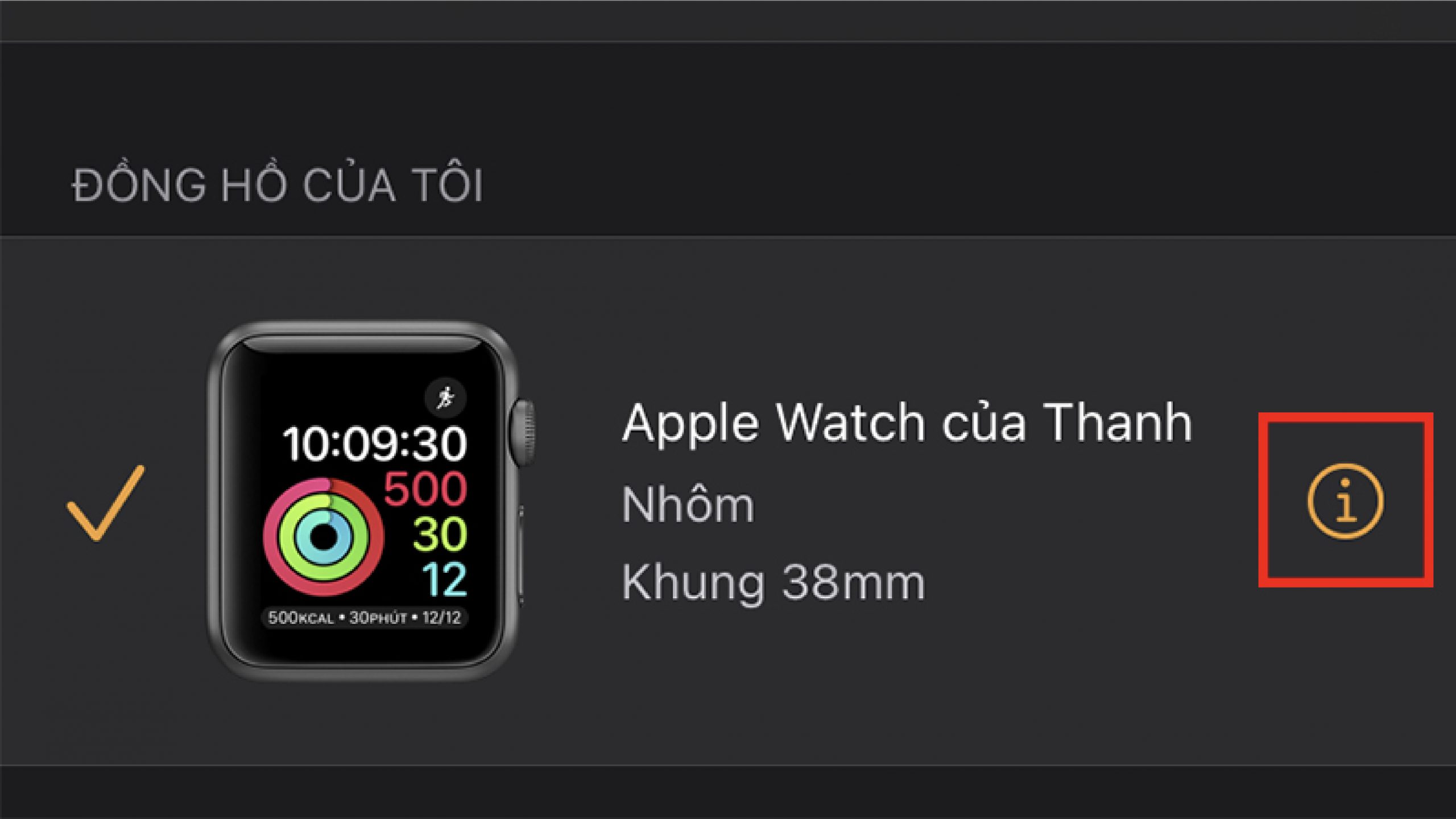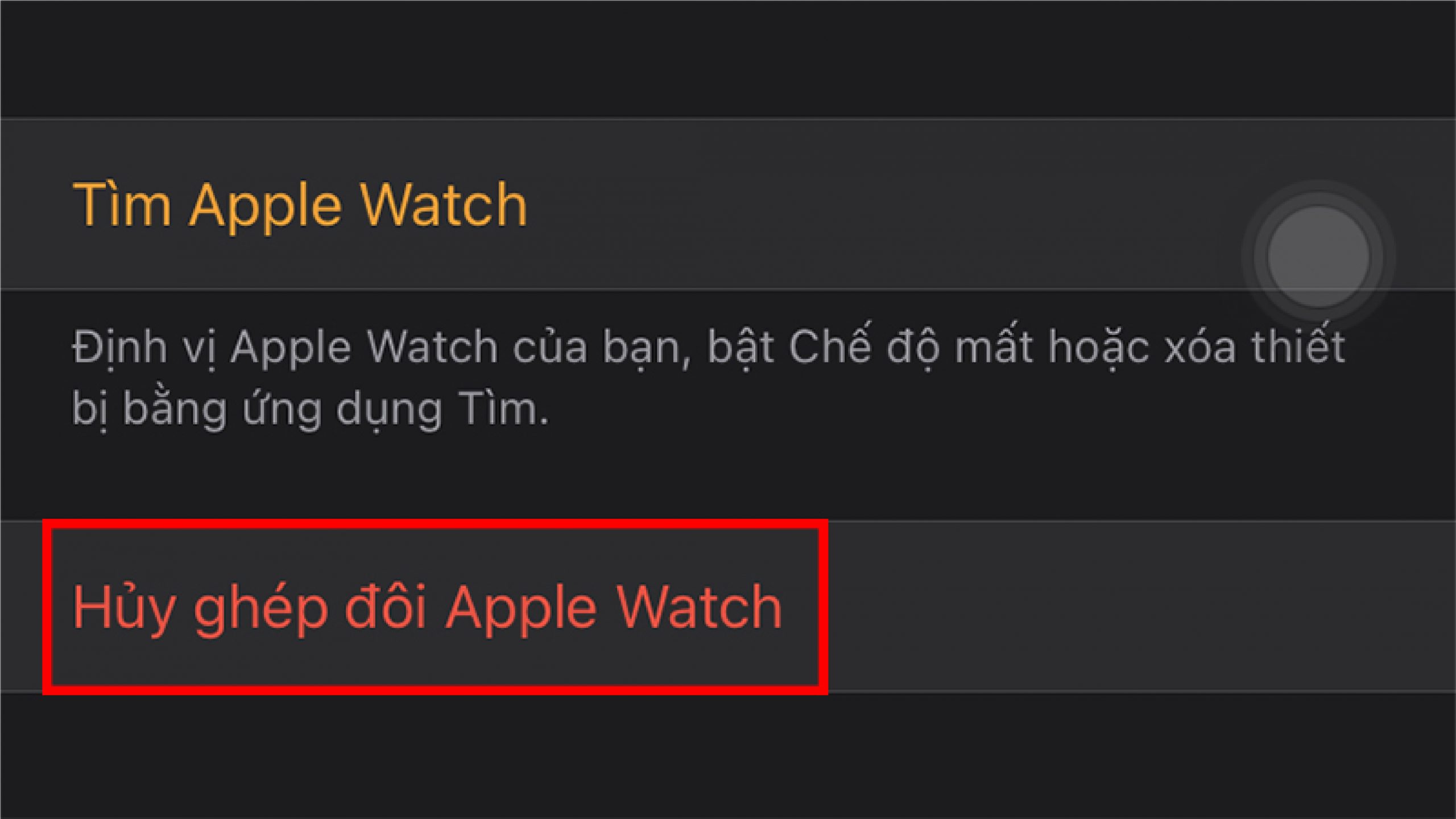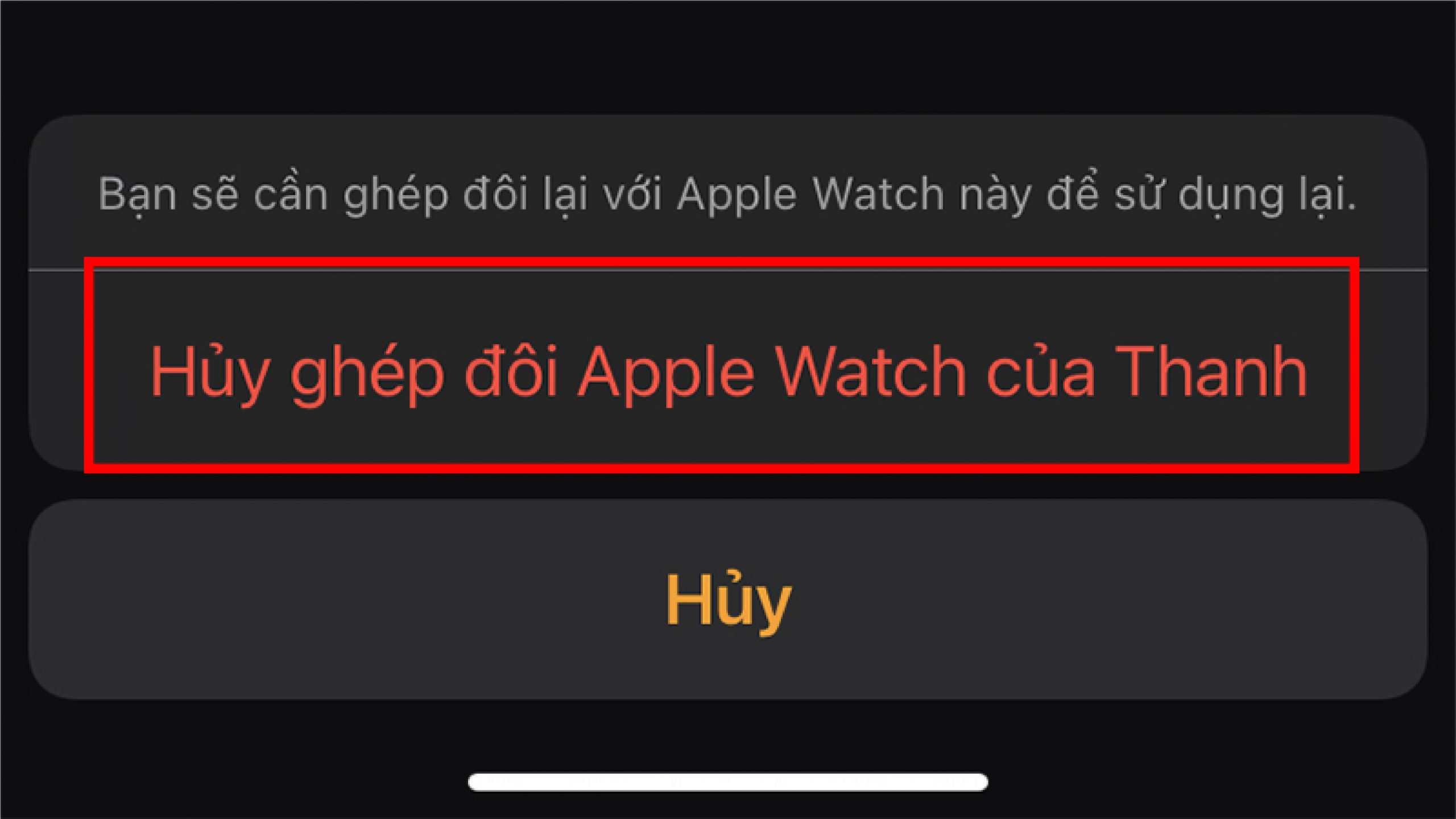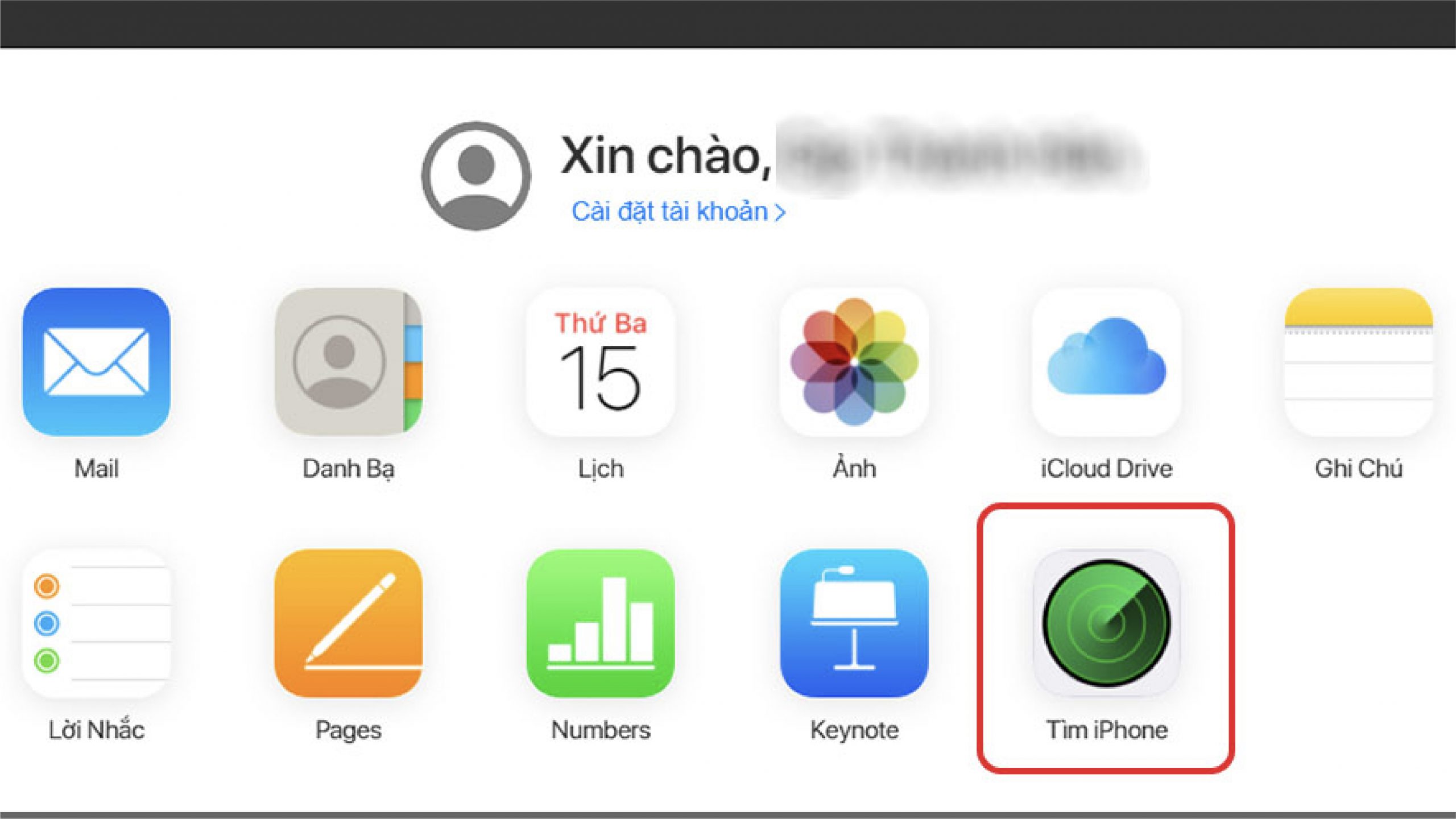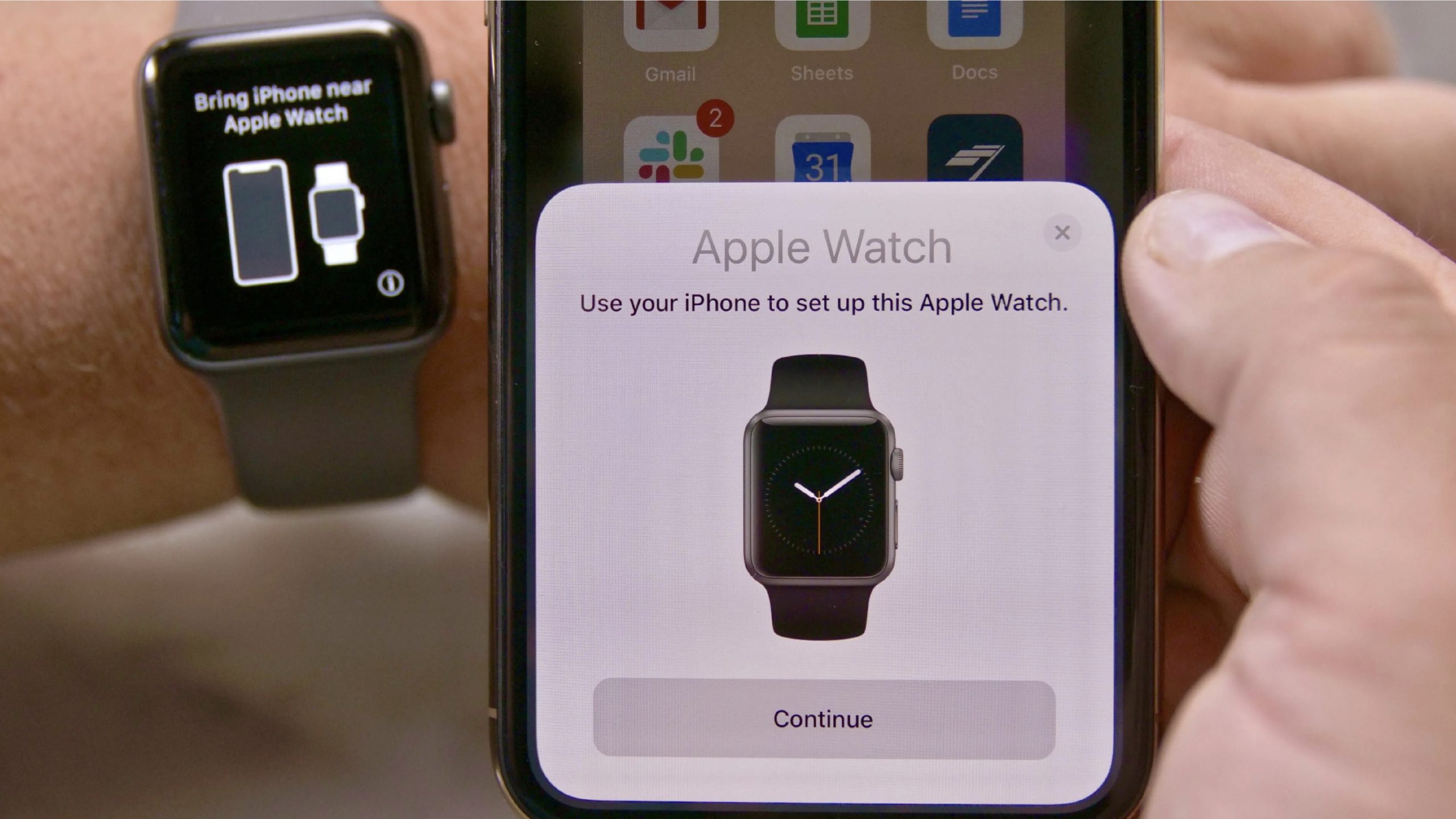- Trang chủ
- Kiến thức bổ ích
- 24H Công Nghệ
- Cách hủy ghép đôi Apple Watch với iPhone của bạn đơn giản nhất

Cách hủy ghép đôi Apple Watch với iPhone của bạn đơn giản nhất
Nếu bạn đủ may mắn để mở hộp một chiếc Apple Watch mới trong tuần này, bạn có thể tự hỏi làm thế nào để ngắt kết nối chiếc cũ khỏi iPhone của mình. Trừ khi bạn định sử dụng hai chiếc đồng hồ và bạn sẽ muốn hủy ghép đôi một chiếc để có thể giao chiếc đó cho bạn bè hoặc thành viên trong gia đình hoặc bán nó. Trong bài viết này, Seven sẽ hướng dẫn bạn cách hủy ghép đôi Apple Watch với iPhone của bạn dễ dàng nhất.
Cách hủy ghép đôi Apple Watch khỏi iPhone của bạn
Đầu tiên, để bắt đầu quá trình hủy ghép đôi Apple Watch của bạn, bạn hãy mở ứng dụng Watch trên iPhone của bạn. Bạn cần đảm bảo rằng iPhone và Apple Watch của bạn đã được cài đặt các bản cập nhật phần mềm mới nhất. Ngoài ra, điện thoại của bạn và đồng hồ phải được đặt gần nhau vì bạn không thể thực hiện các bước này từ xa.
Sau đó, bạn hãy mở ứng dụng Apple Watch trên iPhone của bạn. Và thực hiện theo các bước sau.
Bước 1. Nhấn vào tab Đồng hồ của tôi (My Watch). Sau đó nhấn vào Tất cả đồng hồ (All Watches) ở trên cùng.
Bước 2. Nhấn vào nút thông tin bên cạnh tên đồng hồ mà bạn đang hủy ghép đôi.
Bước 3. Nhấn vào Hủy ghép đôi Apple Watch (Unpair Apple Watch) ở cuối trang.
Nếu bạn sử dụng eSIM, bạn sẽ được nhắc chọn giữ hoặc xóa gói di động của mình. Nếu bạn đang ghép nối một chiếc đồng hồ mới và không sử dụng lại chiếc đồng hồ này. Hãy hủy eSIM và bạn có thể thêm nó vào đồng hồ mới của mình. Nếu bạn định ghép đôi lại Apple Watch này vào một thời điểm nào đó, thì hãy giữ nguyên eSIM của bạn.
Bước 4. Nhấn để xác nhận rằng bạn thực sự muốn hủy kết nối đồng hồ.
Bước 5. Nhập mật khẩu ID Apple của bạn để tắt Khóa kích hoạt.
Điện thoại sẽ tạo một bản sao lưu mới cho đồng hồ của bạn trước khi nó hủy ghép đôi. Bạn có thể sử dụng điều này để thiết lập Apple Watch mới.
Sau khi đồng hồ được hủy ghép đôi hoàn toàn, bạn sẽ thấy thông báo Bắt đầu ghép đôi (Start Pairing).
Cách hủy ghép đôi Apple Watch của bạn mà không cần iPhone
Nếu không có iPhone, bạn có thể hủy ghép đôi Apple Watch thông qua tài khoản iCloud của mình. Nếu bạn không còn ghép đôi iPhone với đồng hồ của mình nữa. Bạn sẽ cần phải xóa Khóa kích hoạt bằng tài khoản iCloud của mình để ghép đôi nó với điện thoại mới. Để làm được điều đó, bạn hãy thực hiện theo các bước đơn giản sau đây.
Bước 1. Trên máy tính, hãy truy cập iCloud.com và đăng nhập bằng Apple ID và mật khẩu của bạn.
Bước 2. Sau đó, chọn Tìm iPhone (Find iPhone).
Bước 3. Nhấp vào Tất cả thiết bị (All Devices) và chọn Apple Watch của bạn.
Bước 4. Chọn nút thông tin bên cạnh thiết bị.
Bước 5. Chọn Xóa Apple Watch (Remove Apple Watch). Thao tác này sẽ xóa Khóa kích hoạt và cho phép bạn ghép đôi nó với điện thoại mới.
Cách xóa Apple Watch mà không cần iPhone của bạn
Nếu không có iPhone, bạn có thể xóa nội dung trên đồng hồ của mình và khôi phục nó về cài đặt gốc thông qua iCloud. Bằng cách làm theo các bước ở trên. Nhưng chọn Erase Apple Watch thay vì Remove Apple Watch.
Bạn cũng có thể thực hiện trực tiếp trên đồng hồ theo các bước dưới đây. Cả hai phương pháp này đều không loại bỏ được Khóa kích hoạt. Và bạn có thể ghép đôi lại đồng hồ với iPhone của mình bất kỳ lúc nào.
Bước 1. Trên Apple Watch của bạn, nhấn Cài đặt > Chung > Đặt lại > Xóa tất cả nội dung và cài đặt (Erase All Content and Settings).
Bước 2. Nhập mật khẩu của bạn.
Bước 3. Nếu bạn có mô hình di động, bạn sẽ cần chọn giữ hoặc xóa gói di động của mình (như đã đề cập trước đó).
Bước 4. Nhấn vào Xóa tất cả (Erase All) để đặt lại đồng hồ của bạn về cài đặt gốc.
Một số lưu ý
Nếu bạn không thực hiện quy trình hủy ghép đôi, Khóa kích hoạt của Apple sẽ phát huy tác dụng. Đây là một điều tốt nếu bạn thực sự bị mất đồng hồ. Nhưng sẽ là một điều tồi tệ nếu bạn đang tìm cách bán hoặc chuyển giao đồng hồ của bạn cho người khác. Hoặc sử dụng đồng hồ với một chiếc iPhone mới.
Một lưu ý khác là nếu bạn không may bị mất iPhone, bạn vẫn cần phải mở ghép đôi đồng hồ để ghép đôi nó với điện thoại mới của mình. Khi đó, bạn có thể thực hiện các bước để hủy ghép đôi Apple Watch của bạn, dù có hoặc không có iPhone của bạn.
Trên đây là toàn bộ các cách hủy ghép đôi Apple Watch với iPhone của bạn đơn giản nhất. Hy vọng bài viết của Seven sẽ giúp bạn có trải nghiệm tốt nhất với chiếc đồng hồ của mình. Nếu bạn có bất kỳ thắc mắc nào, hãy để lại bình luận. Seven sẽ hỗ trợ giải đáp mọi thắc mắc của bạn.
>> Xem thêm: Cách cài đặt eSIM trên iPhone 14 cực đơn giản
Tai Nghe OneOdio A70 | Hi-Res Audio | Bluetooth – Sky Blue
OneOdio OpenRock S | Tai Nghe Bluetooth Thể Thao Chống Nước IPX5
Pin Dự Phòng Azeada AZ-P11 20.000mAh Kèm Cáp Sạc Nhanh 22.5W
CTY CP THƯƠNG MẠI ATV VIỆT NAM
Địa chỉ Hà Nội : 16 B06 An Vượng Villa Dương Nội Hà Đông
DKKD : số 0109653550 do Sở Kế hoạch và Đầu tư TP Hà Nội cấp lần đầu 31/05/2021
Email : hotro@seve7.vn
Tổng đài CSKH : 084.6886.000
Thời gian : 8:30 - 18:00 (Thứ 2 - Thứ 7)
HỖ TRỢ KHÁCH HÀNG 24/7
Hotline bán hàng : 084.6886.000 hoặc 097.1830.086
Hotline kĩ thuật : 084.3434.000
Email : hotro@seve7.vn
Địa chỉ Hà Nội : Số 10 Ngõ 108 Trần Phú- Hà Đông- Hà Nội
PHƯƠNG THỨC THANH TOÁN
Theo dõi seven trên các kênh
Copyrights © 2021 by Seve7. Powered by Seve7- Designed by JupiterMedia